![Fallout 3 ei käynnisty / ei toimi Windows 10:ssä [PIKAKORJAUS] Fallout 3 ei käynnisty / ei toimi Windows 10:ssä [PIKAKORJAUS]](https://img2.luckytemplates.com/resources1/images2/image-2394-0408150424008.png)
Rakastan edelleen Fallout 3 -peliä, mutta kun se käynnistetään uusimmassa Windows 10 -käyttöjärjestelmässä, saat virheilmoituksen, Fallout 3 ei käynnisty Windows 10:ssä .
Et sitten ole yksin, monet pelaajat ilmoittivat, että Fallout 3 ei toimi Windows 10 -ongelmassa .
Jos olet myös yksi heistä, lue artikkeli saadaksesi Fallout 3 toimimaan Windows 10:ssä.
Fallout 3 on toimintaroolipeli, joka julkaistiin useilla alustoilla vuonna 2008. Se on yksi genrensä menestyneimmistä peleistä.
Ja jopa 10 vuoden jälkeen, Fallout 3 on edelleen villitys pelaajien keskuudessa ja rakastavat pelaamista myös tänään.
Mutta monet pelaajat ilmoittivat, että Fallout 3 ei toimi Windows 10:ssä . Peli voidaan käynnistää ja asentaa Windows 10:een, mutta raportin mukaan se kaatuu, kun pelaaja napsauttaa Uusi-painiketta uusimman pelin aloituksen aikana juuri ennen esittelykohtauksen alkamista.
Siirrytään siis ratkaisuihin, joilla Fallout 3 ei toimi Windows 10 -ongelmassa.
Mutta katso järjestelmävaatimukset tietääksesi, onko se yhteensopiva järjestelmäsi kanssa vai ei.
Fallout 3:n suositellut järjestelmävaatimukset:
- CPU : Intel Core 2 Duo -prosessori
- CPU SPEED : Info
- RAM : 2 GB
- Käyttöjärjestelmä: Windows XP/Vista
- VIDEOKORTTI: Direct X 9.0c -yhteensopiva näytönohjain 512 Mt RAM-muistilla (NVIDIA 8800 -sarja, ATI 3800 -sarja)
- PIXEL SHADER : 4.0
- VERTEX SHADER: 0
- ÄÄNIKORTTI: Kyllä
- VAPAA LEVYTILA: 7 Gt
- OMISTETTU VIDEORAM-muisti: 512 MB
Fallout 3:n vähimmäisjärjestelmävaatimukset:
- CPU : 2,4 GHz Intel Pentium 4 tai vastaava prosessori
- CPU SPEED: Info
- RAM: 1 Gt (XP) / 2 Gt (Vista)
- Käyttöjärjestelmä : Windows XP/Vista
- VIDEOKORTTI : Direct X 9.0c -yhteensopiva näytönohjain, jossa on 256 Mt RAM-muistia (NVIDIA 6800 tai parempi / ATI X850 tai parempi)
- PIKSELIVARJASTUS: 0
- VERTEX SHADER: 0
- ÄÄNIKORTTI: Kyllä
- VAPAA LEVYTILA: 7 Gt
- OMISTETTU VIDEORAM-muisti: 256 MB
Jos kaikki on kunnossa, opi syitä, miksi Fallout 3 ei käynnisty Windows 10:ssä.
Miksi Fallout 3 ei käynnisty Windows 10:ssä?
1: Fallout 3 ei ole yhteensopiva Windows 10:n kanssa – No, tämä on yleinen syy, miksi Fallout 3 julkaistiin vuonna 2008 ja Windows 10 vuonna 2015. Ja myös peli oli keskitetty pyörimään Windows Vistan ympärillä, joten on mahdollista, että pelissä oli monia yhteensopimattomia uusin Windows 10.
2: Vanhentuneet ohjaimet - Vanhentuneet näytönohjaimen ohjaimet voivat mahdollisesti aiheuttaa erilaisia ongelmia, kun pelejä suoritetaan tai käynnistetään Windows 10:ssä ja muissa Windows-versioissa.
3: GFW Liven puutteen vuoksi – Fallout 3 käyttää pelejä Windows Livelle, ja tämä tulee esiasennettuna ja integroituna vanhempaan Windows-versioon. Mutta uusimmassa Windows 10:ssä ei ole tätä ohjelmistoa, ja se on asennettava manuaalisesti, jotta Fallout 3 voidaan suorittaa järjestelmässäsi.
4: Joitakin virheitä pelin määrityksissä: Pelin kokoonpano saattaa toimia väärin, ja se yritti toimia Intelin integroidulla grafiikalla, minkä seurauksena Fallout 3 ei käynnisty.
Joten nämä ovat joitakin mahdollisia syitä, joiden vuoksi pelisi ei toimi Windows 10:ssä. Noudata annettuja korjauksia, jotta Fallout 3 toimisi Windows 10:ssä.
Kuinka voin korjata, että Fallout 3 ei käynnisty Windows 10:ssä?
Korjaus 1: Suorita Fallout 3 yhteensopivuustilassa
Kuten edellä todettiin, pelaajilla on yhteensopimattomuuden vuoksi ongelmia pelin käynnistämisessä ja suorittamisessa. Joten yritä ensin suorittaa Fallout 3 yhteensopivuustilassa ja tarkista, onko Fallout ei käynnistä Windows 10 -ongelma ratkaistu vai ei.
Tee se seuraavasti:
- Siirry pelin oletussijaintiin, kuten C:\Program Files (x86)\Steam\steamapps\common\Fallout 3 goty
- Napsauta nyt hiiren kakkospainikkeella Fallout 3 -suoritettavaa tiedostoa > valitse Ominaisuudet.
- Siirry Yhteensopivuus-välilehdelle > valitse Suorita tämä ohjelma yhteensopivuustilassa -kohdan vieressä oleva valintaruutu.
- Laajenna sitten avattava valikko > valitse Windows XP -järjestelmä > napsauta OK-painiketta tallentaaksesi muutokset.
![Fallout 3 ei käynnisty / ei toimi Windows 10:ssä [PIKAKORJAUS] Fallout 3 ei käynnisty / ei toimi Windows 10:ssä [PIKAKORJAUS]](https://img2.luckytemplates.com/resources1/images2/image-8396-0408150424253.jpg)
- Ja kokeile ajaa Fallout 3 -peliä
Tarkista, onko Fallout 3 ei toimi Windows 10:ssä, ongelma on ratkaistu.
Huomaa: Jos pelin ajaminen yhteensopivuustilassa Windows XP:ssä ei toimi, määritä peli ajamaan Windows XP:n yhteensopivuustilassa (Service Pack 2 ), jos tämäkään ei toimi, valitse Windows XP ( Service Pack 1) tai Windows 7 .
Korjaus 2: Suorita Fallout 3 järjestelmänvalvojana
Jotkut pelit kirjoittavat väliaikaiset tiedostot C-asemalle ja tämä edellyttää pelin suorittamista järjestelmänvalvojana. Ja monet pelaajat vahvistivat, että Fallout 3:n käyttäminen järjestelmänvalvojana Windows 10:ssä auttaa heitä ratkaisemaan, että Fallout 3 ei toimi Windows 10:ssä ja myös muissa pienissä virheissä.
Suorita peli järjestelmänvalvojana noudattamalla ohjeita:
- Siirry Fallout 3 -kansion oletussijaintiin
- X:\Program Files (x86)\Steam\steamapps\common\Fallout 3 goty tai
- X:\Ohjelmatiedostot (x86)\Steam\steamapps\common\Fallout 3
Huomaa : X on vastaava kirjain tietokoneen kiintolevyosiolle, johon Windows on asennettu
- Napsauta nyt hiiren kakkospainikkeella Fallout 3:n EXE-tiedostoa > napsauta Ominaisuudet
- Siirry Yhteensopivuus-välilehteen > valitse Suorita tämä ohjelma järjestelmänvalvojana -vaihtoehdon vieressä oleva valintaruutu ottaaksesi sen käyttöön.
![Fallout 3 ei käynnisty / ei toimi Windows 10:ssä [PIKAKORJAUS] Fallout 3 ei käynnisty / ei toimi Windows 10:ssä [PIKAKORJAUS]](https://img2.luckytemplates.com/resources1/images2/image-5881-0408150424649.png)
Yritä suorittaa peli tarkistaaksesi, onko ongelma ratkaistu vai ei.
Korjaus 3: Lataa ja asenna pelejä Windows Livelle
Kuten edellä mainittiin, Fallout 3 vaatii Games for Windows Live -sovelluksen, ja Windows 10:ssä sinun on asennettava se, jotta peli voidaan suorittaa onnistuneesti.
Tee se seuraavasti:
- Lataa suoritettava tiedosto nimeltä gfwlivesetup , se on Games for Windows Liven asennusohjelma.
- Asenna se noudattamalla näytön ohjeita
- Suorita nyt suoritettava tiedosto ja GFWL asentaa tarvittavat tiedostot, joita Fallout 3 tarvitsee toimiakseen tietokoneessa.
Siinä se nyt, yritä ajaa Fallout 3 Windows 10:ssä ja tarkista, toimiiko tämä sinulle.
Jos kohtaat ongelmia Fallout 4 -pelin kanssa, lue artikkeli erilaisten Fallout 4 -virheiden ja -ongelmien korjaamiseksi .
Korjaus 4: Päivitä näytönohjaimen ohjain
Grafiikkakortin ohjaimen päivittäminen auttaa sinua korjaamaan Fallout 3 ei käynnisty tai ei toimi Windows 10 -ongelmassa.
Päivitä näytönohjaimen ohjain noudattamalla ohjeita:
- Paina Windows + X -näppäimiä > valitse ponnahdusvalikosta Laitehallinta avataksesi sen.
![Fallout 3 ei käynnisty / ei toimi Windows 10:ssä [PIKAKORJAUS] Fallout 3 ei käynnisty / ei toimi Windows 10:ssä [PIKAKORJAUS]](https://img2.luckytemplates.com/resources1/images2/image-3603-0408150424875.jpg)
- Laajenna sitten Display Adapter -hakemisto , napsauta hiiren kakkospainikkeella näytönohjainta ja valitse Päivitä ohjain .
![Fallout 3 ei käynnisty / ei toimi Windows 10:ssä [PIKAKORJAUS] Fallout 3 ei käynnisty / ei toimi Windows 10:ssä [PIKAKORJAUS]](https://img2.luckytemplates.com/resources1/images2/image-8332-0408150426082.png)
- Valitse Etsi päivitetyt ohjainohjelmistot automaattisesti .
Lisäksi voit myös päivittää näytönohjaimen ajurin helposti suorittamalla Driver Easyn päivittääksesi koko järjestelmän ajurit automaattisesti
On arvioitu, että tämä auttaa sinua korjaamaan ongelman ja suorittamaan Fallout 3 -pelin Windows 10:ssä.
Korjaus 5: Muokkaa Falloutprefs.ini-tiedostoa
Tämä on toimiva ratkaisu ja toimi monille pelaajille, joten jos mikään yllä olevista ratkaisuista ei toimi sinulle, muokkaa Fallout 3:een liittyvää konfigurointitiedostoa ( falloutprefs.ini. ). Toivottavasti tämä auttaa sinua korjaamaan Fallout 3:n, joka ei voi käynnistyä Windows 10:ssä.
Noudata annettuja ohjeita:
- Avaa ensin Resurssienhallinta ja etsi tiedosto falloutprefs.ini . Etsi nyt tiedosto hakutuloksesta, napsauta sitä hiiren kakkospainikkeella ja valitse Avaa tiedoston sijainti.
- Etsi tiedosto falloutprefs.ini > kaksoisnapsauta sitä avataksesi sen uudessa Muistio-esiintymässä.
- Etsi nyt bUseThreadedAI=0 > muuta arvo 0:sta 1:ksi . Jos et näe bUseThreadedAI=0 tiedoston sisällössä, lisää bUseThreadedAI=1 uudelle riville tiedostoon.
- Kirjoita tiedoston uudelle riville iNumHWThreads=2 .
- Paina seuraavaksi Ctrl + S tallentaaksesi muutokset > sulje Muistio-esiintymä.
- Ja suorita Fallout 3 järjestelmänvalvojana tarkistaaksesi, onko ongelma korjattu.
Mutta jos Fallout 3 ei toimi, palaa falloutprefs.ini-tiedostoon ja muuta iNumHWThreads=2 arvoksi iNumHWThreads=1. Tallenna muutokset ja käynnistä Fallout 3 uudelleen.
Suorita peli tarkistaaksesi, onko ongelma ratkaistu.
# Nopeita temppuja Fallout 3 -ongelmien korjaamiseen
Tarkista näytön asetukset korjataksesi ongelmat, kuten Fallout 3 ei käynnisty tai Fallout 3 ei toimi Windows 10:ssä .
- Valitse Asetukset Fallout 3 Launcherista > Valitse Mode-kohdasta Ikkuna-ruutu käynnistääksesi Fallout 3 ikkunatilassa.
- Jos käytät kahta näyttöä, poista toinen käytöstä Windowsin näyttöasetuksista.
- Varmista, että pelin resoluutio vastaa näyttöäsi valitsemalla Asetukset Fallout 3 Launcherista > valitse oikea resoluutio kohdasta Grafiikkasovitin ja resoluutio.
- Varmista myös, että järjestelmälläsi on riittävät järjestelmävaatimukset, joita tarvitaan toiston suorittamiseen Windowsissa.
Suositeltu ratkaisu: Tee Windows-tietokoneesta tai kannettavasta tietokoneesta virheetön
Jos Windows-tietokoneesi tai kannettava tietokoneesi toimii hitaasti tai aiheuttaa virheitä, tässä on helppo ratkaisu PC-ongelmien ratkaisemiseen.
Kokeile PC Repair Tool -työkalua , tämä edistynyt ja monitoiminen korjausapuohjelma, joka vain kerran skannaamalla havaitsee ja korjaa useita itsepäisiä PC-ongelmia.
Tämä auttaa sinua korjaamaan DLL-virheet, rekisterin vioittumisen, korjaamaan järjestelmätiedostojen vioittumisen, suojaamaan tietokonettasi viruksilta ja haittaohjelmilta, puhdistamaan tietokoneesi ja paljon muuta.
Se ei vain korjaa virheitä, vaan optimoi tietokoneen suorituskyvyn kuin uusi ja tekee siitä myös turvallisen.
Hanki PC Repair Tool korjataksesi PC-ongelmat ja nopeuttaaksesi sitä muutamalla napsautuksella
Tie eteenpäin:
Joten tässä on kysymys siitä, kuinka korjata Fallout 3 -ongelma, joka ei käynnisty tai ei toimi Windows 10:ssä.
Muista noudattaa annettuja ratkaisuja ja korjata, että Fallout 3 ei toimi Windows 10:ssä .
Joskus PC:n sisäisten ongelmien vuoksi saatat kohdata ongelmia pelin suorittamisessa Windows-laitteellasi.
Joten järjestelmän skannaus korjausapuohjelmalla ratkaisee tietokoneeseen liittyvän ongelman ja antaa sinun suorittaa Fallout 3:n Windows 10:ssä ilman ongelmia.
Tästä huolimatta voit myös käyttää Game Boosteria pelien suorituskyvyn optimoimiseksi ja Fallout 3 -pelin ongelmien, kuten alhaisen FPS:n, pätkimisen ja viivästymisen, korjaamiseksi.
Toivottavasti artikkeli toimii sinulle
Onnea..!
Bonus: Määritystiedostojen poistaminen
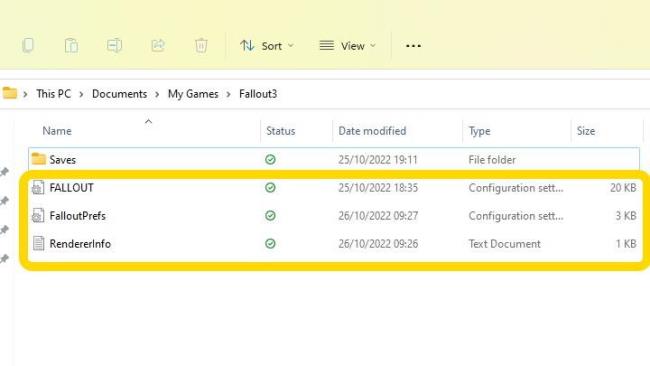
Jos peli ei käynnisty ollenkaan, siirry My Documents/MyGames/Fallout3-kansioon ja poista sitten seuraavat tiedostot:
- Fallout.ini
- FalloutPrefs.ini
- RendererInfo.txt
Käynnistä sitten peli ja järjestelmä luo uuden kopion poistetuista tiedostoista.
![Xbox 360 -emulaattorit Windows PC:lle asennetaan vuonna 2022 – [10 PARHAAT POINTA] Xbox 360 -emulaattorit Windows PC:lle asennetaan vuonna 2022 – [10 PARHAAT POINTA]](https://img2.luckytemplates.com/resources1/images2/image-9170-0408151140240.png)
![Fallout 3 ei käynnisty / ei toimi Windows 10:ssä [PIKAKORJAUS] Fallout 3 ei käynnisty / ei toimi Windows 10:ssä [PIKAKORJAUS]](https://img2.luckytemplates.com/resources1/images2/image-2394-0408150424008.png)
![Fallout 3 ei käynnisty / ei toimi Windows 10:ssä [PIKAKORJAUS] Fallout 3 ei käynnisty / ei toimi Windows 10:ssä [PIKAKORJAUS]](https://img2.luckytemplates.com/resources1/images2/image-8396-0408150424253.jpg)
![Fallout 3 ei käynnisty / ei toimi Windows 10:ssä [PIKAKORJAUS] Fallout 3 ei käynnisty / ei toimi Windows 10:ssä [PIKAKORJAUS]](https://img2.luckytemplates.com/resources1/images2/image-5881-0408150424649.png)
![Fallout 3 ei käynnisty / ei toimi Windows 10:ssä [PIKAKORJAUS] Fallout 3 ei käynnisty / ei toimi Windows 10:ssä [PIKAKORJAUS]](https://img2.luckytemplates.com/resources1/images2/image-3603-0408150424875.jpg)
![Fallout 3 ei käynnisty / ei toimi Windows 10:ssä [PIKAKORJAUS] Fallout 3 ei käynnisty / ei toimi Windows 10:ssä [PIKAKORJAUS]](https://img2.luckytemplates.com/resources1/images2/image-8332-0408150426082.png)
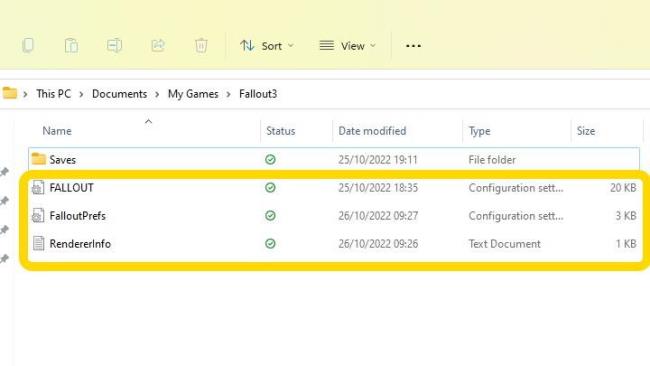
![[100 % ratkaistu] Kuinka korjata Error Printing -viesti Windows 10:ssä? [100 % ratkaistu] Kuinka korjata Error Printing -viesti Windows 10:ssä?](https://img2.luckytemplates.com/resources1/images2/image-9322-0408150406327.png)




![KORJAATTU: Tulostin on virhetilassa [HP, Canon, Epson, Zebra & Brother] KORJAATTU: Tulostin on virhetilassa [HP, Canon, Epson, Zebra & Brother]](https://img2.luckytemplates.com/resources1/images2/image-1874-0408150757336.png)

![Kuinka korjata Xbox-sovellus, joka ei avaudu Windows 10:ssä [PIKAOPAS] Kuinka korjata Xbox-sovellus, joka ei avaudu Windows 10:ssä [PIKAOPAS]](https://img2.luckytemplates.com/resources1/images2/image-7896-0408150400865.png)
